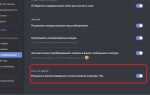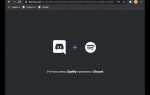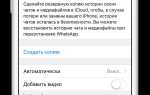WhatsApp занимает до 70% свободного пространства на смартфоне, если не управлять файлами и кэшем. Фото, видео, голосовые сообщения и документы автоматически сохраняются в память устройства, даже если пользователь их не открывает. За месяц активного использования приложение может создать более 2 ГБ медиафайлов и временных данных.
Чтобы остановить переполнение памяти, первым шагом должно стать отключение автоматического сохранения медиа. Перейдите в Настройки > Чаты > Медиафайлы и снимите галочку с опции «Сохранять в галерею». Это предотвратит загрузку новых изображений и видео в память устройства без вашего разрешения.
Следующий критичный шаг – очистка уже загруженных данных. В разделе Настройки > Хранилище и данные > Управление хранилищем WhatsApp показывает чаты, которые занимают больше всего места. Удалите старые медиафайлы, особенно из групповых чатов, где автоматически загружается всё подряд. Очищайте вложения по типу: сначала видео, затем изображения, затем голосовые сообщения.
Чтобы избавиться от кэша, который не отображается в хранилище WhatsApp, откройте настройки смартфона, найдите WhatsApp в списке приложений и нажмите «Очистить кэш». Это освободит десятки или даже сотни мегабайт, не затрагивая личные данные.
Установите лимиты загрузки: в разделе Настройки > Хранилище и данные > Автозагрузка медиа отключите загрузку файлов по мобильной сети и Wi-Fi. Выберите ручную загрузку только нужного контента. Также рекомендуется регулярно удалять резервные копии из Google Диска или iCloud, если они превышают допустимые лимиты и дублируют удалённые файлы.
Отключение автоматического сохранения медиафайлов на устройство
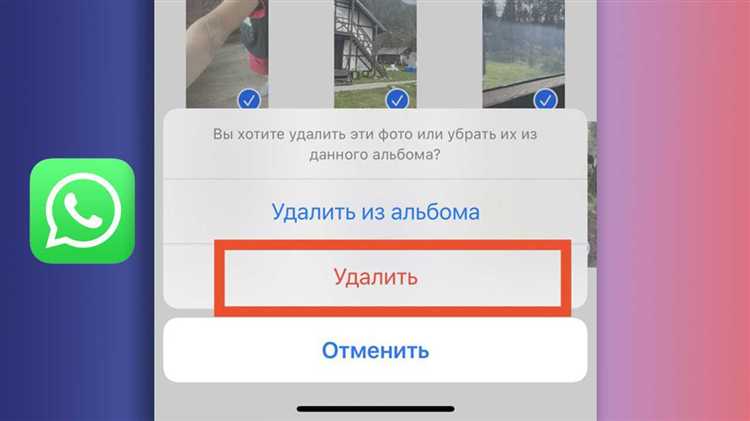
Чтобы WhatsApp не загружал фотографии, видео и другие файлы в память телефона без запроса, нужно отключить автосохранение в настройках приложения.
Для Android:
Откройте WhatsApp → нажмите на три точки в правом верхнем углу → Настройки → Чаты. Отключите опцию Медиафайлы в галерее. Это предотвратит отображение загружаемых файлов в галерее устройства.
Затем перейдите в Настройки → Хранилище и данные → Автозагрузка медиа. Для каждого типа подключения (мобильная сеть, Wi-Fi, роуминг) снимите галочки с пунктов Фото, Аудио, Видео и Документы. Это полностью отключит автоматическую загрузку файлов.
Для iPhone:
Откройте WhatsApp → Настройки → Чаты. Отключите опцию Сохранять в Фотопленку.
Затем зайдите в Настройки → Хранилище и данные → в разделах Автозагрузка медиа установите Никогда для каждого типа файла. Это избавит от автоматического скачивания ненужных медиа.
Также можно настроить отдельные чаты. Откройте переписку → нажмите на имя контакта или группы → Видимость медиа (Android) или Сохранение в Фотопленку (iPhone) → выберите Нет или Никогда. Это позволяет блокировать загрузку только от конкретных отправителей.
Такие настройки снижают нагрузку на внутреннюю память устройства и исключают накопление ненужных файлов от групповых чатов и рассылок.
Очистка чатов от фото, видео и документов через настройки WhatsApp
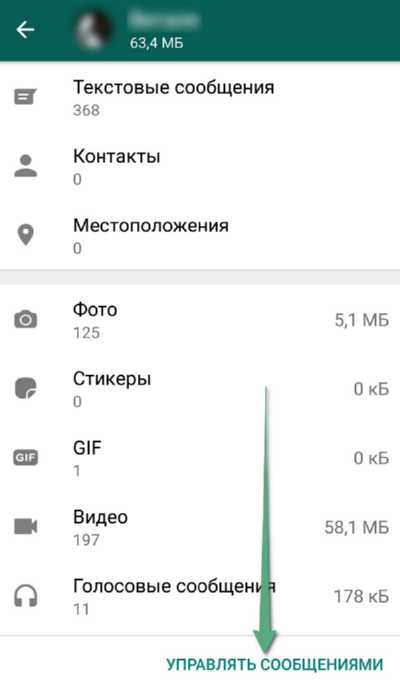
Откройте WhatsApp, нажмите на три точки в правом верхнем углу и выберите “Настройки”. Перейдите в раздел “Хранилище и данные”, затем – “Управление хранилищем”. Здесь отображаются чаты, сортированные по объему занимаемой памяти.
Выберите нужный чат. Пролистайте вниз до категории файлов – фото, видео, документы, голосовые сообщения. Вы можете отметить ненужные элементы и нажать “Удалить”, предварительно включив фильтр “Больше 5 МБ” или “Часто пересылаемые” для ускорения процесса.
Чтобы избежать повторного накопления, вернитесь в “Настройки” → “Чаты” и отключите автосохранение медиафайлов в галерее. Также перейдите в “Хранилище и данные” → “Автозагрузка медиа” и снимите галочки с фото, видео и документов для мобильного интернета и Wi-Fi.
Такая очистка позволяет освободить десятки или даже сотни мегабайт без удаления самих переписок. Повторяйте процедуру ежемесячно для контроля за объемом памяти, занятой WhatsApp.
Удаление старых резервных копий WhatsApp из памяти телефона
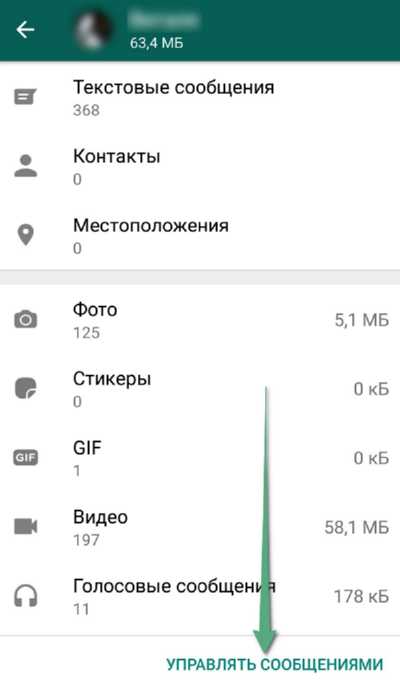
Резервные копии WhatsApp регулярно сохраняются в памяти устройства, занимая сотни мегабайт или даже гигабайты. Старые копии не удаляются автоматически и продолжают накапливаться, особенно если вы не синхронизируете их с Google Диском или iCloud. Удаление устаревших локальных бэкапов позволяет быстро освободить значительное пространство.
- Откройте файловый менеджер на телефоне (например, «Файлы» или «Мои файлы»).
- Перейдите в папку WhatsApp → Databases. Путь обычно выглядит так: Internal Storage/WhatsApp/Databases.
- Файлы резервных копий имеют формат
msgstore-YYYY-MM-DD.1.db.crypt12. Последняя активная копия –msgstore.db.crypt12. - Удалите все файлы, кроме самого последнего (по дате) и
msgstore.db.crypt12. Например, если есть файлы от 2023-12-01 до 2024-05-01, сохраните только копию за май. - Очистите корзину, если используется файловый менеджер с буфером удаления.
Если резервные копии также хранятся в облаке:
- Откройте Google Диск → «Резервные копии».
- Найдите резервную копию WhatsApp и проверьте дату последнего обновления.
- Удалите устаревшие резервные копии, если их несколько (например, после смены номера или устройства).
Рекомендуется периодически повторять очистку каждые 2–3 месяца. Это предотвращает накопление ненужных данных и помогает поддерживать стабильную работу устройства.
Настройка автоскачивания файлов только по Wi-Fi и в определённых чатах
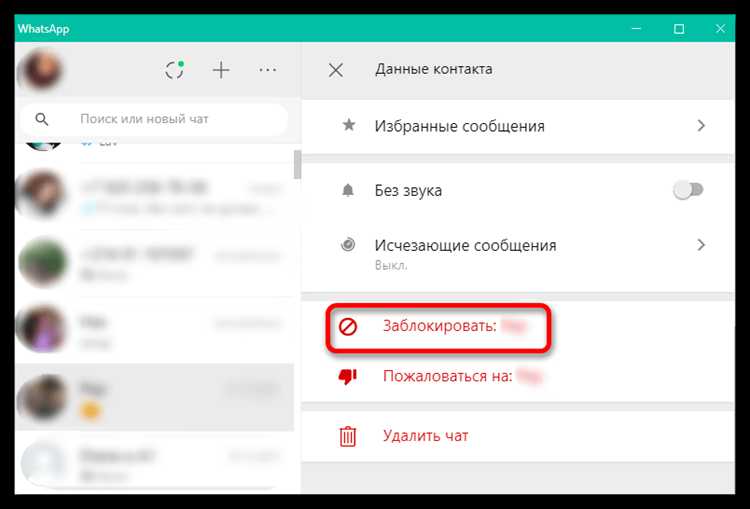
Отключите автоскачивание медиафайлов в WhatsApp, чтобы избежать перегрузки памяти устройства. Перейдите в «Настройки» → «Память и данные». В разделе «Автозагрузка медиа» установите параметры отдельно для мобильной сети, Wi-Fi и роуминга:
| Тип подключения | Разрешённые типы файлов |
|---|---|
| Мобильная сеть | Отключить все |
| Wi-Fi | Фото (по необходимости), отключить видео, аудио и документы |
| Роуминг | Отключить все |
Для контроля загрузки файлов в отдельных чатах откройте нужный чат, нажмите на имя контакта или группы, затем выберите «Видимость медиа» и установите «Нет». Это предотвратит сохранение файлов из этого чата в галерею, даже если автозагрузка включена для Wi-Fi.
Если необходимо получать файлы только из доверенных чатов, отключите автозагрузку полностью, а затем загружайте нужные файлы вручную. Это снижает риск накопления ненужных данных и продлевает срок службы памяти устройства.
Использование встроенного менеджера хранилища в WhatsApp
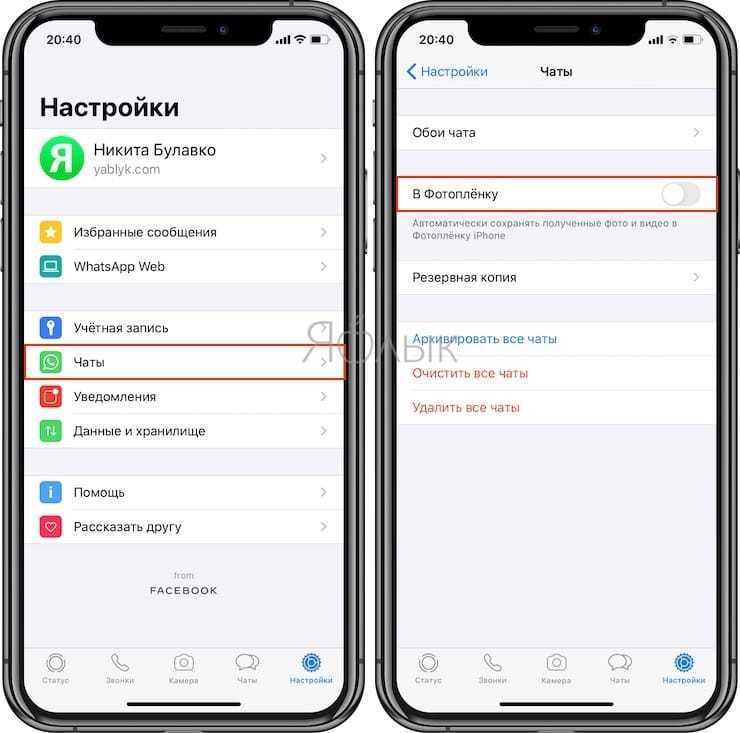
WhatsApp включает встроенный инструмент управления хранилищем, позволяющий быстро освободить память устройства без удаления всего чата.
- Откройте WhatsApp и перейдите в Настройки → Память и данные → Управление хранилищем.
- В верхней части экрана отображается объём занимаемого пространства – общее и в WhatsApp.
- Раздел «Более 5 МБ» показывает файлы, которые занимают больше всего места. Здесь можно удалить видео и изображения выборочно.
- Раздел «Чаты» упорядочен по объёму занимаемых данных. Нажмите на чат, чтобы просмотреть и удалить медиафайлы по категориям: изображения, видео, голосовые сообщения, документы.
- Используйте функцию «Выделить всё» для массового удаления. Это особенно эффективно для групповых чатов с частыми пересылками медиа.
Рекомендуется регулярно просматривать «Рекомендуется удалить», где WhatsApp выделяет дубликаты, пересланные файлы и старые сообщения, не открывавшиеся месяцами.
- Удаляйте файлы с серой иконкой «Переслано» – чаще всего это копии уже сохранённых материалов.
- Избегайте удаления «Документов», если они содержат важные вложения – проверяйте по имени файла и дате.
- Контролируйте автозагрузку медиа: в «Память и данные» отключите автоматическое скачивание в мобильной сети и роуминге.
Эффективное использование встроенного менеджера позволяет освободить от 500 МБ до нескольких гигабайт, особенно на устройствах с активными групповыми чатами и частыми пересылками файлов.
Перенос крупных медиафайлов из WhatsApp на облачные сервисы
WhatsApp быстро заполняет память телефона за счет фото, видео и аудиосообщений, особенно в группах и чатах с большим количеством медиа. Для освобождения места эффективным решением становится перенос этих файлов на облачные хранилища – Google Drive, Яндекс.Диск, OneDrive или iCloud.
Первым шагом является выбор облачного сервиса с достаточным объемом свободного пространства. Для примера, Google Drive предлагает бесплатно 15 ГБ, а Яндекс.Диск – 10 ГБ. При необходимости можно подключить платный тариф с увеличенным лимитом.
Для выгрузки используйте встроенный файловый менеджер или специализированные приложения. Через WhatsApp на Android можно открыть чат, выбрать «Медиа» и экспортировать файлы напрямую в облако. На iOS проще всего сохранить медиа в «Файлы», затем переместить их в iCloud или другой сервис.
Для автоматизации загрузки крупного контента рекомендуется подключить синхронизацию папки WhatsApp Media с облачным сервисом через сторонние приложения, например, FolderSync для Android. Это позволит регулярно переносить новые файлы без ручного участия.
В целях экономии места удаляйте из памяти телефона те файлы, которые уже скопированы в облако. Обязательно проверяйте целостность и доступность файлов в облаке перед удалением локальных копий, чтобы избежать потери данных.
Регулярное архивирование медиафайлов и их хранение в облаке минимизирует риск переполнения памяти устройства и сохраняет доступ к важным материалам в любое время с любого устройства.
Вопрос-ответ:
Почему WhatsApp может занимать так много памяти на телефоне?
WhatsApp сохраняет все полученные и отправленные медиафайлы: фотографии, видео, аудиосообщения, документы. Со временем эти файлы накапливаются и занимают значительный объем памяти. Особенно быстро растет размер приложений, если в группах часто пересылаются мультимедийные файлы.
Какие шаги помогут уменьшить занимаемое WhatsApp пространство без удаления важных данных?
Можно очистить кэш и удалить старые медиафайлы из чатах, сохранив важные вручную. Также стоит ограничить автоматическую загрузку файлов в настройках, чтобы новые фотографии и видео не загружались без вашего согласия. Архивация или удаление старых чатов также освобождает память.
Как ограничить автоматическую загрузку медиа в WhatsApp на смартфоне?
В настройках WhatsApp есть раздел, где можно указать, при каких условиях загружать медиафайлы: по мобильной сети, Wi-Fi или в роуминге. Отключив автоматическую загрузку для некоторых типов файлов, например видео, вы предотвратите накопление больших объемов данных без вашего контроля.
Можно ли настроить WhatsApp так, чтобы сохранялись только последние медиафайлы?
В самом приложении такой функции нет, но можно регулярно вручную удалять старые файлы или использовать сторонние приложения для очистки памяти. В некоторых случаях помогает регулярная очистка папки WhatsApp в памяти телефона, где хранятся все медиафайлы.
Что делать, если память телефона переполнена из-за WhatsApp и приложение перестало нормально работать?
Первым делом удалите лишние медиафайлы через меню хранения WhatsApp или в файловом менеджере телефона. Если это не поможет, попробуйте очистить кэш приложения в настройках телефона. В крайнем случае можно сделать резервную копию нужных чатов и переустановить приложение для сброса накопленных данных.
Почему WhatsApp может занимать слишком много памяти на телефоне?
WhatsApp хранит множество данных, включая фотографии, видео, аудиосообщения и документы, которые присылают ваши контакты и группы. Со временем эти файлы накапливаются, занимая значительный объем памяти устройства. Кроме того, кэш и резервные копии также могут увеличивать общий размер приложения.